DAT 파일(DAT file, 데이터 파일)은 프로그램에서 설정, 로그, 시스템 정보 등 다양한 데이터를 저장하기 위해 사용하는 범용 이진 형식입니다. 이 파일은 사람이 직접 읽을 수 있는 형태가 아니며, 대부분의 경우 프로그램이 자동으로 생성하여 특정 폴더에 저장합니다.
DAT 파일 PDF 변환하는 과정은 올바른 방법을 모를 경우 다소 복잡하게 느껴질 수 있습니다. 이 가이드에서는 온라인과 오프라인 모두에서 사용할 수 있는 3가지 간단하면서도 강력한 DAT 파일 PDF 변환 방법을 소개합니다. 윈도우 PC, 맥, 스마트폰 등 어떤 기기를 사용하더라도 적용할 수 있는 방법이 포함되어 있습니다.
이 중 어느 방법을 선택하더라도 복잡한 기술 지식 없이 누구나 쉽게 따라 할 수 있으며, 단 몇 단계만으로 변환을 완료할 수 있습니다. Dat 파일 변환이 끝나면, 아래 버튼을 눌러 UPDF에서 PDF 파일을 바로 열어 확인할 수 있습니다.
Windows • macOS • iOS • Android 100% 안전
파트 1. 인쇄 기능을 이용해 DAT 파일 PDF 변환하기
DAT 파일 PDF 변환하는 첫 번째 방법은 인쇄 기능을 활용하는 것입니다. 이 기능을 가장 효율적으로 사용하는 방법은 메모장을 이용하는데요. 메모장은 윈도우 컴퓨터에 기본으로 설치되어 있으므로 별도의 프로그램을 설치할 필요가 없습니다. 또한 이 방법은 완전히 오프라인 상태에서도 실행 가능합니다.
즉, 인터넷 연결이나 온라인 도구가 전혀 필요하지 않아 매우 간단하고 빠르게 진행할 수 있습니다. 아래 단계를 순서대로 따라 하면 됩니다.
1단계
로컬 저장소(오프라인 저장소)에서 변환할 DAT 파일을 찾은 후, 해당 파일을 마우스 오른쪽 버튼으로 클릭합니다. 메뉴가 나타나면 ‘연결 프로그램으로 열기’ 를 선택하고, 목록에서 ‘메모장’ 을 찾아 클릭합니다. 만약 목록에 메모장이 보이지 않는다면, ‘다른 앱 선택’ 을 클릭한 후 ‘메모장’ 을 찾아 선택하고 ‘확인’ 을 누릅니다. 이제 DAT 파일이 메모장에서 열립니다.
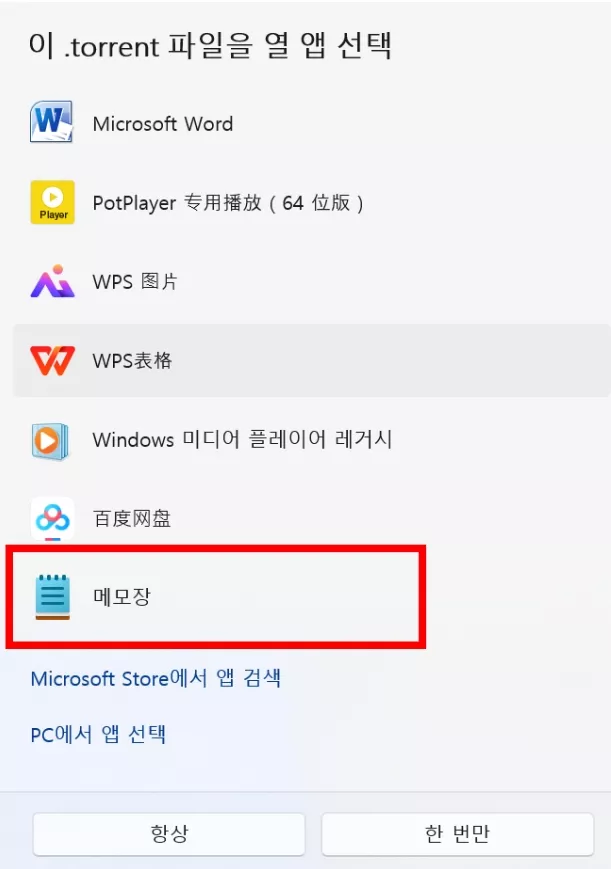
2단계
DAT 파일이 메모장에서 열리면, 화면 왼쪽 상단의 ‘파일’ 메뉴를 클릭합니다. 드롭다운 메뉴가 열리면 ‘인쇄’ 옵션을 선택합니다. 또는 단축키 ‘Ctrl + P’ 를 눌러 인쇄 설정 창을 바로 열 수도 있습니다.
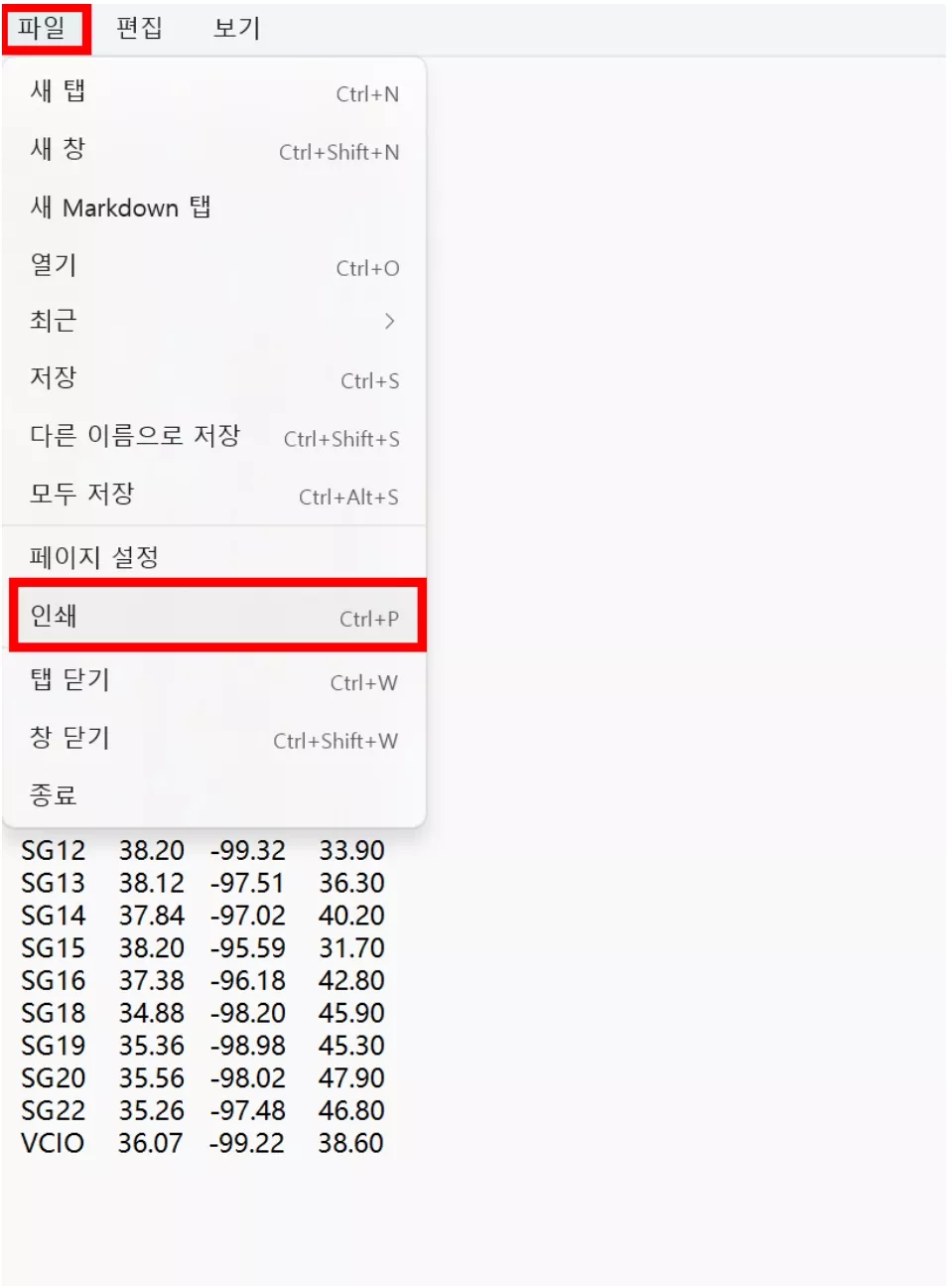
3단계
프린터 설정 창이 열리면 기본 설정은 그대로 두고, 프린터 항목만 변경합니다. 프린터를 ‘Microsoft Print to PDF’ 로 지정한 후 ‘인쇄’ 버튼을 클릭하세요. 이후 저장 위치를 묻는 창이 표시되면, 원하는 폴더를 선택하고 ‘저장’ 을 누릅니다. 이 과정을 마치면 DAT 파일이 PDF 형식으로 변환되어 컴퓨터에 저장됩니다.
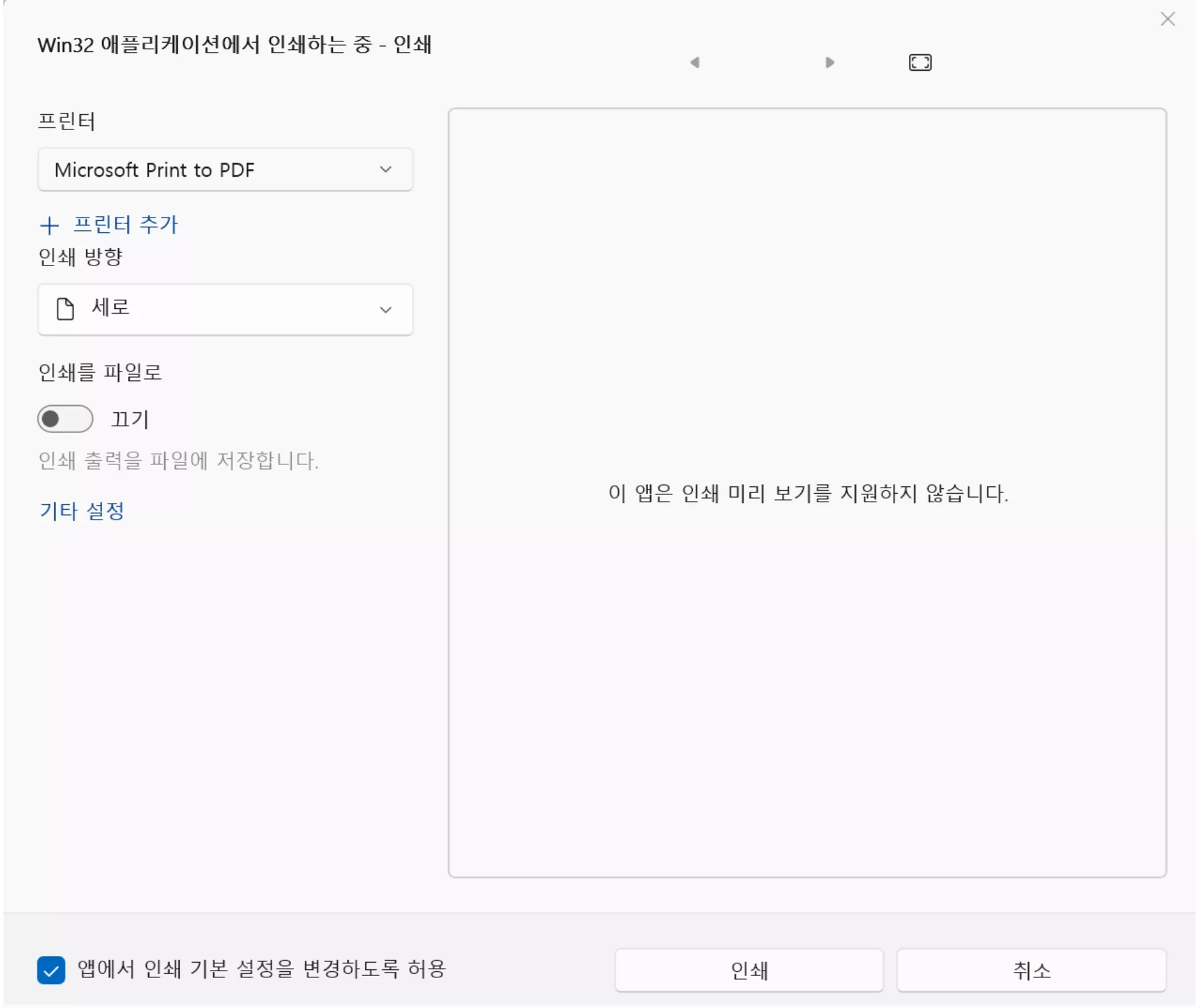
파트 2. OnlineConvertFree를 이용해 DAT 파일 변환하기
이번에 소개할 방법은 온라인 변환 도구를 활용해 dat 파일 pdf 변환하는 방식입니다. 여기서는 OnlineConvertFree.com 사이트를 이용하며, 회원가입 없이 무료로 DAT 파일을 PDF로 변환할 수 있습니다. 사용자 친화적인 인터페이스를 제공해 처음 사용하는 사람도 쉽게 변환할 수 있다는 점이 장점입니다. 이 도구의 가장 좋은 점은 로그인이나 개인정보 입력 없이 완전히 무료로 사용 가능하다는 것입니다.
다만, 최대 업로드 용량이 100MB로 제한되어 있으며, 그보다 큰 파일을 변환하려면 회원가입이 필요합니다. 또한 여러 파일을 동시에 변환할 수 있는 배치 변환 기능도 지원해 효율적인 작업이 가능합니다.
OnlineConvertFree는 250개 이상의 파일 형식 변환을 지원하며, SSL 암호화를 통해 데이터 보안을 보장합니다. 변환된 파일은 24시간 동안만 온라인 저장소에 보관된 뒤 자동 삭제되므로 안전하게 사용할 수 있습니다. 무엇보다 특별한 기술 지식 없이도 아래 단계를 따라 하면 쉽게 변환할 수 있습니다.
1단계
OnlineConvertFree.com 사이트에 접속해 DAT 파일 PDF 변환 도구 페이지를 엽니다. ‘파일 선택’ 버튼을 클릭한 뒤, 팝업 창에서 변환할 DAT 파일을 선택합니다. 파일을 선택한 후 ‘업로드’ 버튼을 눌러 DAT 파일을 온라인 도구에 업로드합니다.
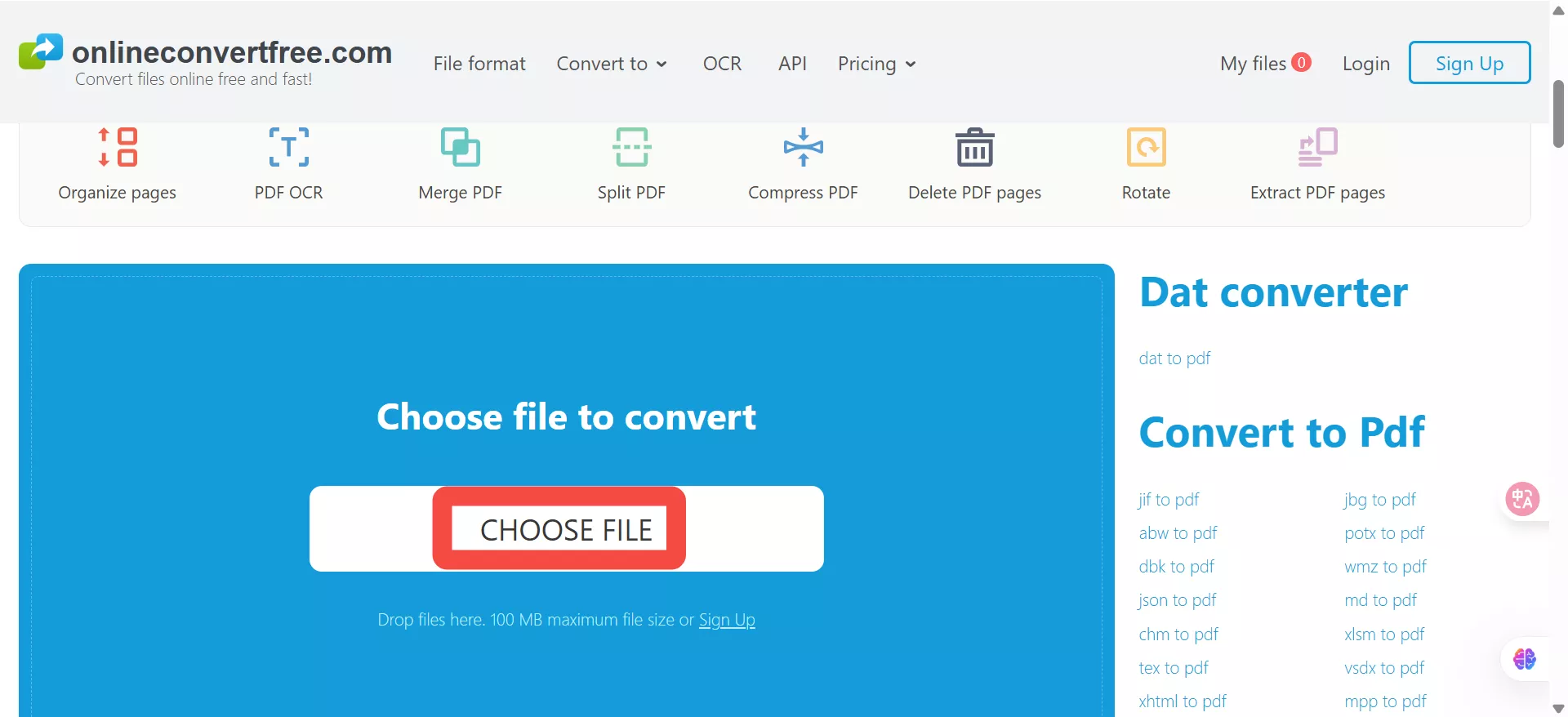
2단계
파일 업로드가 완료되면, 변환할 출력 형식을 설정합니다. 드롭다운 메뉴에서 ‘PDF’ 형식을 선택한 다음, ‘변환’ 버튼을 클릭합니다. 변환이 완료되면 파일 옆에 표시되는 ‘다운로드’ 버튼을 눌러 결과물을 저장하면 됩니다. 이 과정을 통해 손쉽게 DAT 파일 PDF 변환하고, 완료된 파일은 컴퓨터의 로컬 저장소(오프라인 저장공간)에 안전하게 저장할 수 있습니다.
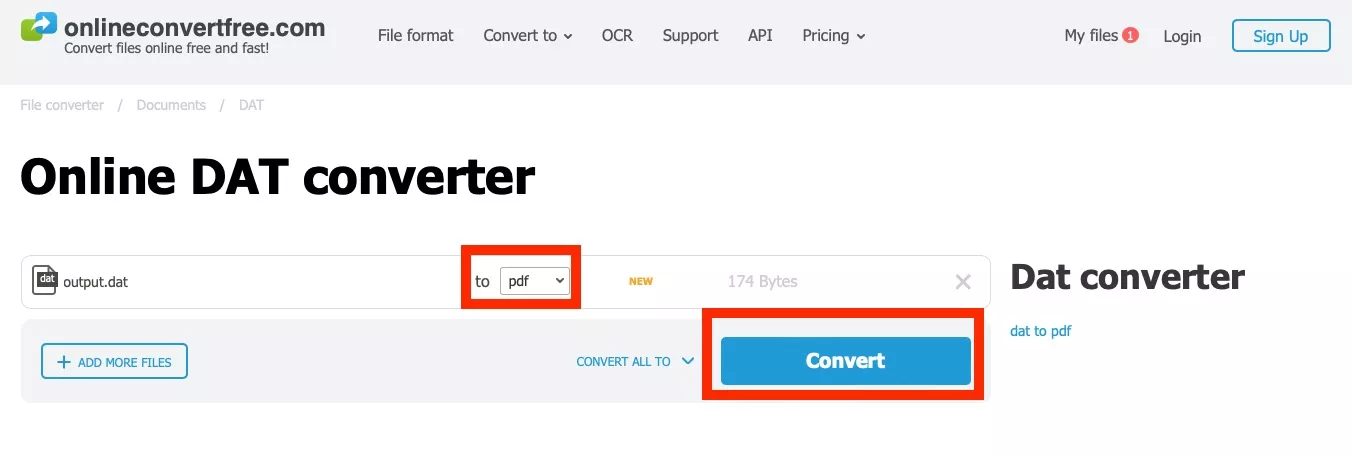
파트 3. AnyConv를 이용해 DAT 파일 PDF 변환하기
AnyConv는 다양한 파일 형식을 지원하는 또 하나의 온라인 변환 도구로, DAT 파일을 PDF로 변환하는 기능도 제공합니다. 최대 업로드 가능한 파일 용량은 100MB이며, 여러 파일을 동시에 변환할 수 있는 배치 변환 기능도 지원합니다.
이 도구의 장점은 변환 속도가 매우 빠르며, 파일 접근 권한이 사용자에게만 부여된다는 점입니다. 또한 변환이 완료된 후 파일은 1시간이 지나면 자동으로 삭제되어 데이터의 보안과 개인 정보 보호가 철저히 유지됩니다.
무엇보다 단 2단계만으로 dat 파일 변환이 가능할 만큼 간단한 인터페이스를 갖추고 있습니다.
1단계
AnyConv의 DAT 파일 PDF 변환 페이지로 이동한 후 ‘파일 선택’ 버튼을 클릭합니다. 그다음 파일 탐색기 창에서 변환할 DAT 파일을 선택하고 ‘업로드’ 를 눌러 업로드를시작합니다. 잠시 후 파일이 AnyConv 온라인 도구에 업로드됩니다.
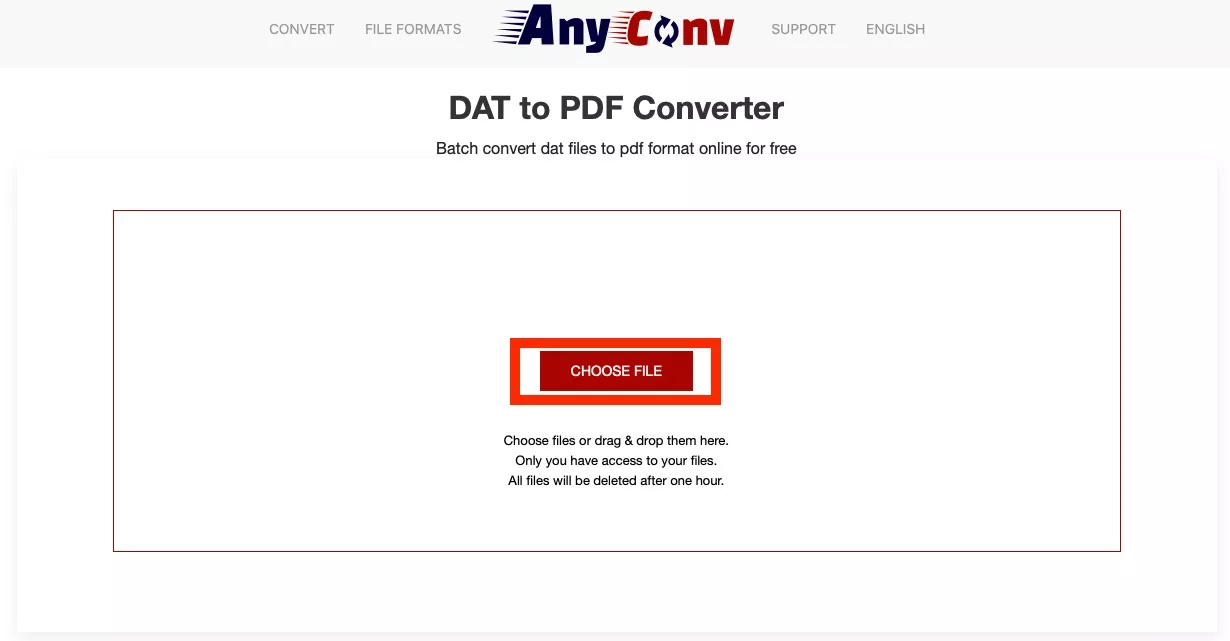
2단계
업로드가 완료되면 파일 이름과 출력 형식이 표시됩니다. 기본적으로 출력 형식은 PDF로 설정되어 있지만, 만약 다르다면 드롭다운 목록에서 ‘PDF’ 를 선택하세요. 이후 ‘변환’ 버튼을 눌러 변환을 시작합니다. 변환이 완료되면 ‘다운로드’ 버튼을 클릭해 새로 변환된 PDF 파일을 컴퓨터에 저장합니다.
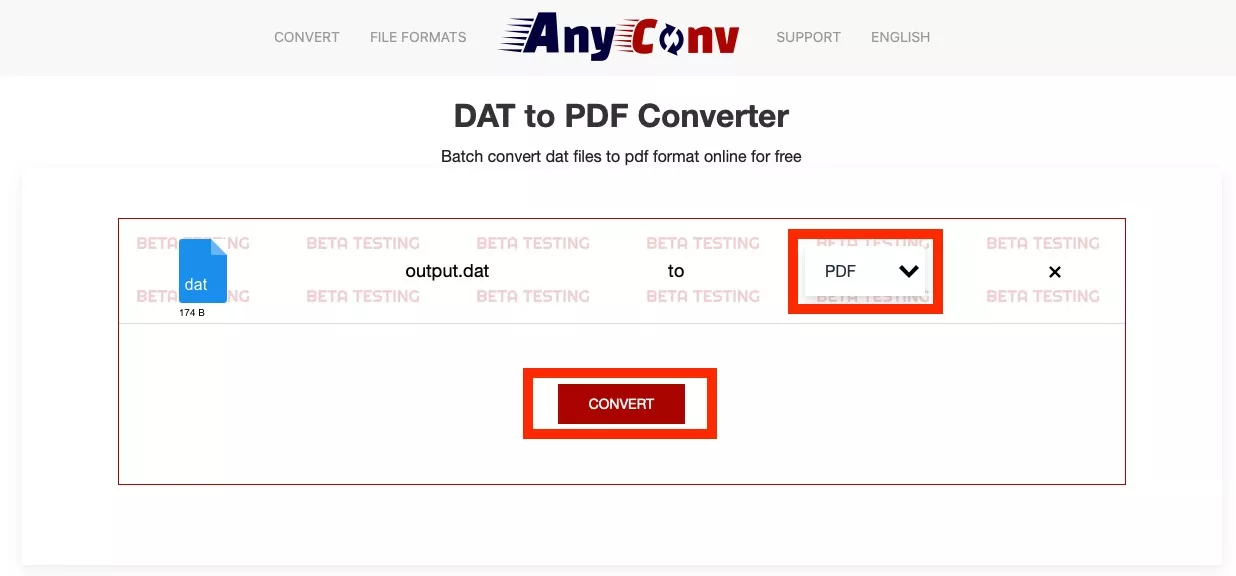
파트 4. 보너스 팁: 최고의 PDF 리더 및 편집기
이제 DAT 파일 PDF 변환했으니 문서를 열고 편집할 신뢰할 수 있는 PDF 리더와 편집기가 필요합니다. 이 도구는 읽기 기능뿐 아니라 편집 기능도 갖추고 있어야 하는데, 바로 UPDF가 그 조건에 완벽히 부합합니다. UPDF는 폭넓은 기능과 직관적인 인터페이스를 갖춘 올인원 PDF 솔루션으로, 초보자부터 전문가까지 모두에게 적합한 최고의 선택입니다. 아래 버튼을 눌러 UPDF를 다운로드하고 직접 체험해보세요.
Windows • macOS • iOS • Android 100% 안전
PDF 읽기 기능
UPDF에서 PDF 문서를 열면 확대/축소 기능을 통해 보다 편안한 화면 비율로 문서를 읽을 수 있습니다. 또한 다양한 보기 모드를 지원해 사용자가 원하는 방식으로 문서를 읽을 수 있으며, 페이지나 섹션 간 빠른 이동 기능으로 긴 문서도 손쉽게 탐색할 수 있습니다.
UPDF의 슬라이드쇼 보기 기능은 단순한 읽기용뿐 아니라 PDF 자료를 프레젠테이션처럼 표시할 때도 유용합니다.
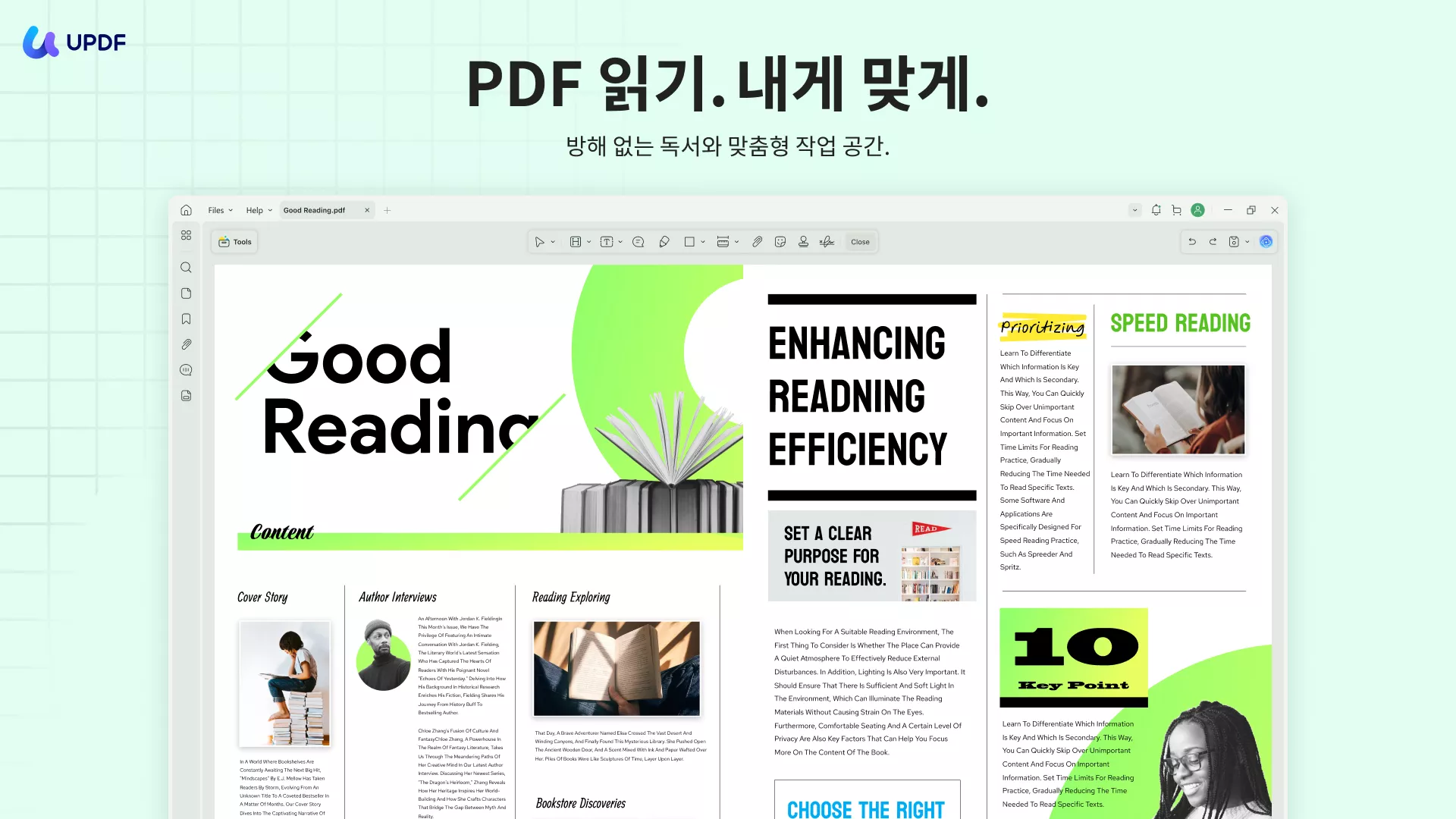
UPDF의 AI 어시스턴트는 지능형 PDF 도우미로, 문서에서 핵심 내용을 빠르게 추출하고 질문을 통해 문서 내용을 대화 형식으로 이해할 수 있도록 도와줍니다.
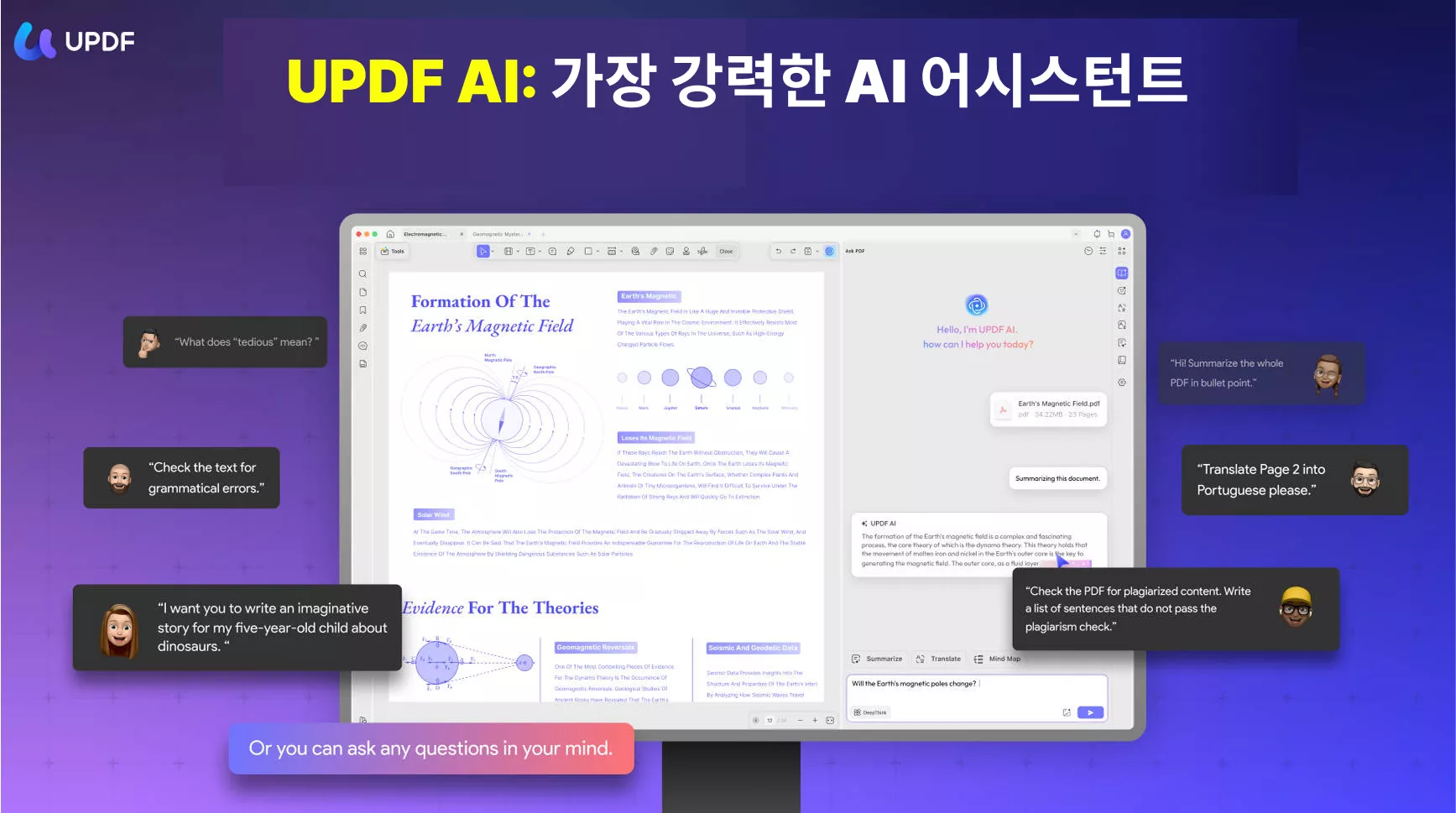
마지막으로 UPDF의 리더 보기에서는 두 개의 PDF를 나란히 비교해 내용 변경, 삭제, 추가된 부분을 쉽게 확인할 수 있습니다. 같은 문서의 다른 버전을 검토하거나 수정 내역을 확인할 때 매우 유용한 기능입니다.
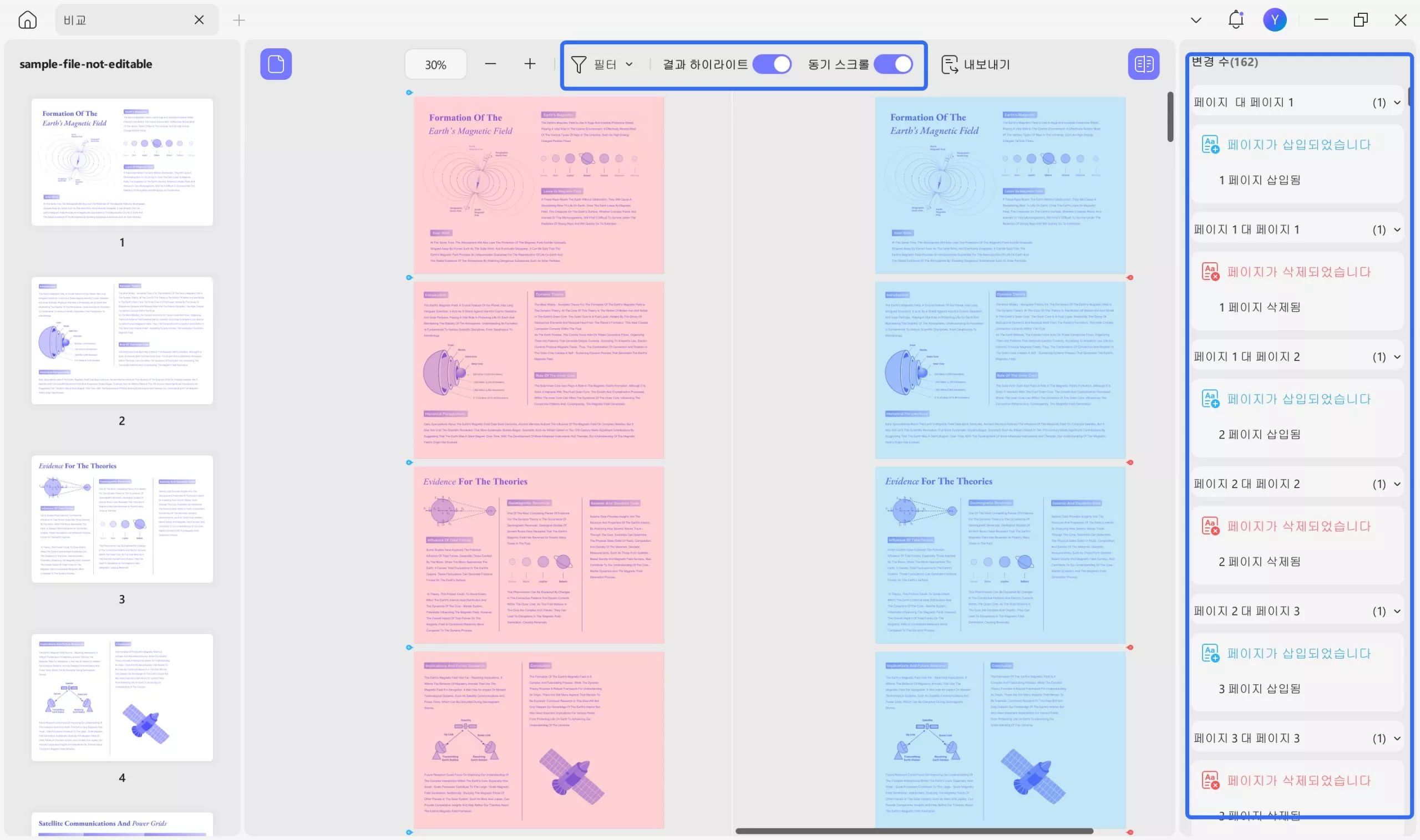
PDF 편집 기능
PDF 편집과 관련해서 UPDF는 가장 쉽고 강력한 편집 기능을 제공합니다. PDF의 텍스트를 클릭 한 번으로 수정할 수 있으며, 자동으로 서식이 조정되어 기존 문서의 레이아웃이 흐트러지지 않습니다.
또한 이미지나 그래픽 요소도 자유롭게 편집할 수 있습니다. 회전, 자르기, 뒤집기, 추출, 교체 등의 기능을 통해 PDF 안의 시각 요소를 정교하게 다룰 수 있습니다.
UPDF는 새 텍스트나 이미지를 문서에 추가할 수 있으며, 서식 조정도 손쉽게 할 수 있습니다. 뿐만 아니라 웹 하이퍼링크나 내부 문서 링크 삽입 기능도 지원해 문서 내외부 연결 작업을 효율적으로 진행할 수 있습니다.
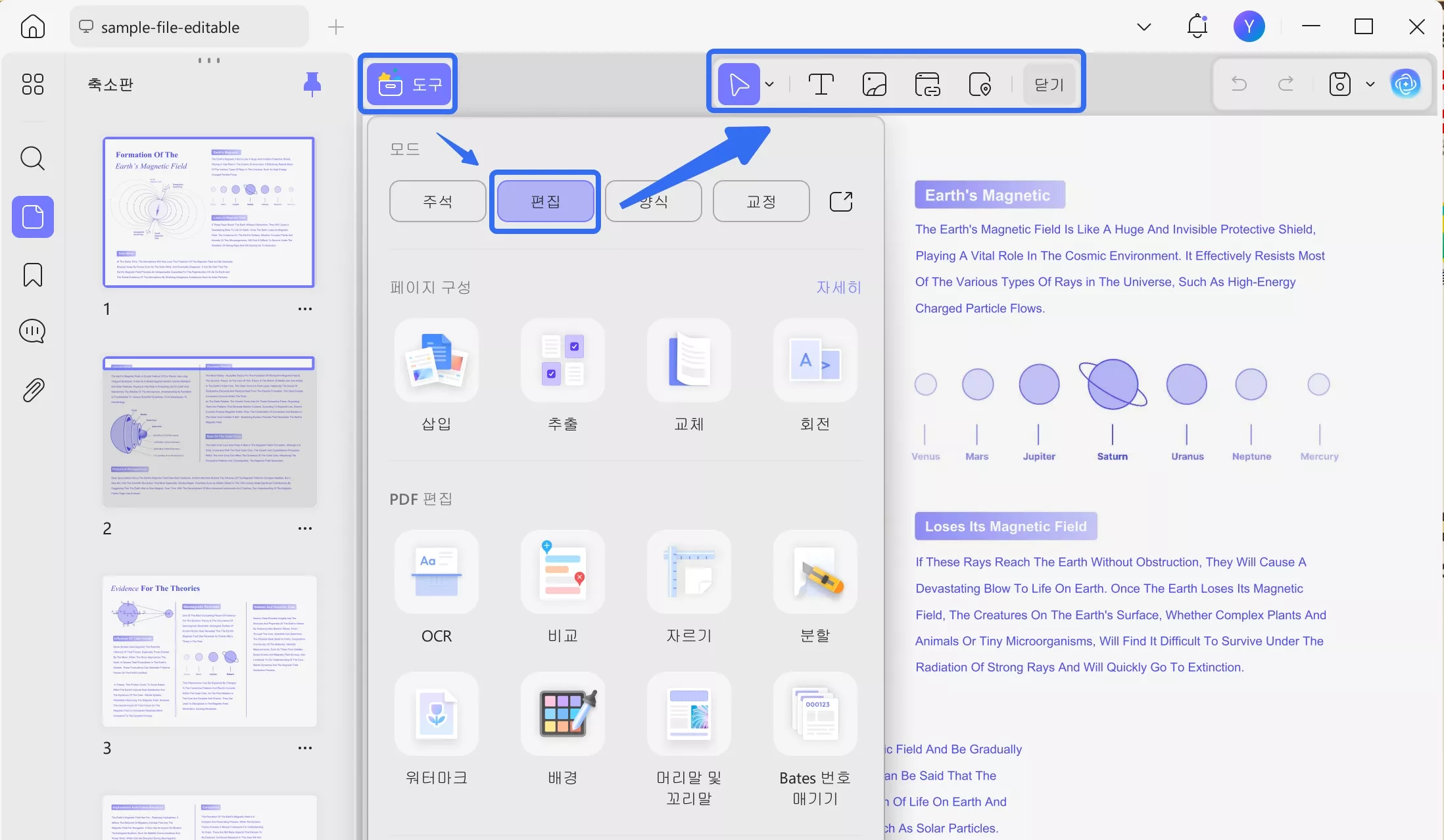
읽기와 편집 기능 외에도 UPDF는 주석, 마크업, AI, OCR, 클라우드, 문서 관리, 보안 기능 등을 제공합니다. 아래 영상 또는 NAVER의 리뷰를 통해 UPDF의 다양한 기능과 활용 사례를 자세히 확인할 수 있습니다.
이처럼 다양한 기능과 사용자 친화적인 인터페이스를 갖춘 UPDF는 직장인부터 학생까지 모두에게 필수적인 PDF 도구입니다. 지금 바로 컴퓨터, 태블릿, 스마트폰에 UPDF를 다운로드하여 직접 사용해보세요. 더 강력한 기능을 원한다면 UPDF 프로 버전을 구매해 모든 프리미엄 기능을 경험해보시길 추천드립니다.
결론
DAT 파일 PDF 변환하는 일은 생각보다 훨씬 간단합니다. 앞서 소개한 방법들을 통해 오프라인에서는 메모장을, 온라인에서는 OnlineConvertFree와 AnyConv를 활용할 수 있습니다. 각 방법에는 고유한 장점이 있으므로, 상황에 맞는 방법을 선택하면 됩니다. 하지만 단순한 변환을 넘어, PDF 읽기부터 편집, 관리까지 원한다면 UPDF를 고려해보세요.
UPDF는 사용 편의성과 강력한 기능을 모두 갖춘 프로그램으로, PDF 작업의 효율성을 높이고 문서 관리 경험을 한 단계 끌어올려 줍니다. 이제 여러분은 DAT 파일 변환부터 PDF 편집까지 완벽히 해결할 수 있는 방법을 손에 넣었습니다. 이 팁들을 활용하면 파일 변환이 손쉬워지고, 문서는 안전하게 보호되며 공유 또한 간편해질 것입니다.
Windows • macOS • iOS • Android 100% 안전
 UPDF
UPDF
 Windows용 UPDF
Windows용 UPDF Mac용 UPDF
Mac용 UPDF iPhone/iPad용 UPDF
iPhone/iPad용 UPDF 안드로이드용 UPDF
안드로이드용 UPDF UPDF AI 온라인
UPDF AI 온라인 UPDF Sign
UPDF Sign PDF 편집
PDF 편집 PDF 주석
PDF 주석 PDF 생성
PDF 생성 PDF 양식
PDF 양식 링크 편집
링크 편집 PDF 변환
PDF 변환 OCR
OCR PDF → Word
PDF → Word PDF → 이미지
PDF → 이미지 PDF → Excel
PDF → Excel PDF 정리
PDF 정리 PDF 병합
PDF 병합 PDF 분할
PDF 분할 PDF 자르기
PDF 자르기 PDF 회전
PDF 회전 PDF 보호
PDF 보호 PDF 서명
PDF 서명 PDF 민감 정보 가리기
PDF 민감 정보 가리기 PDF 민감 정보 제거
PDF 민감 정보 제거 보안 제거
보안 제거 PDF 보기
PDF 보기 UPDF 클라우드
UPDF 클라우드 PDF 압축
PDF 압축 PDF 인쇄
PDF 인쇄 일괄 처리
일괄 처리 UPDF AI 소개
UPDF AI 소개 UPDF AI 솔루션
UPDF AI 솔루션 AI 사용자 가이드
AI 사용자 가이드 UPDF AI에 대한 FAQ
UPDF AI에 대한 FAQ PDF 요약
PDF 요약 PDF 번역
PDF 번역 PDF 설명
PDF 설명 PDF로 채팅
PDF로 채팅 AI 채팅
AI 채팅 이미지로 채팅
이미지로 채팅 PDF를 마인드맵으로 변환
PDF를 마인드맵으로 변환 학술 연구
학술 연구 논문 검색
논문 검색 AI 교정기
AI 교정기 AI 작가
AI 작가 AI 숙제 도우미
AI 숙제 도우미 AI 퀴즈 생성기
AI 퀴즈 생성기 AI 수학 문제 풀이기
AI 수학 문제 풀이기 PDF를 Word로
PDF를 Word로 PDF를 Excel로
PDF를 Excel로 PDF를 PowerPoint로
PDF를 PowerPoint로 사용자 가이드
사용자 가이드 UPDF 팁
UPDF 팁 FAQ
FAQ UPDF 리뷰
UPDF 리뷰 다운로드 센터
다운로드 센터 블로그
블로그 뉴스룸
뉴스룸 기술 사양
기술 사양 업데이트
업데이트 UPDF vs Adobe Acrobat
UPDF vs Adobe Acrobat UPDF vs. EZPDF
UPDF vs. EZPDF UPDF vs. ALPDF
UPDF vs. ALPDF











